Visual Studio를 사용하여 다른 컴퓨터 또는 디바이스에서 UWP(유니버설 Windows 플랫폼) 앱을 실행, 디버그, 프로파일 및 테스트할 수 있습니다. 원격 컴퓨터에서 UWP 앱을 실행하는 것은 Visual Studio 컴퓨터가 터치, 지리적 위치 또는 물리적 방향과 같은 UWP 관련 기능을 지원하지 않는 경우에 특히 유용합니다.
필수 조건
Visual Studio에서 원격 디바이스에서 UWP 앱을 디버그하려면 다음을 수행합니다.
- 원격 디버깅을 위해 Visual Studio 프로젝트를 구성해야 합니다.
- 원격 컴퓨터와 Visual Studio 컴퓨터는 네트워크를 통해 연결되거나 USB 또는 이더넷 케이블을 통해 직접 연결되어야 합니다. 인터넷을 통해 디버깅은 지원되지 않습니다.
- Visual Studio 컴퓨터와 원격 컴퓨터 모두에서 개발자 모드를 켜 야 합니다.
- 원격 컴퓨터는 Visual Studio용 원격 도구를 실행해야 합니다.
- 일부 Windows 10 이상 버전은 원격 도구를 자동으로 시작하고 실행합니다. 그렇지 않으면 Visual Studio용 원격 도구를 설치하고 실행합니다.
- Windows Mobile 10 디바이스에는 원격 도구가 필요하거나 지원되지 않습니다.
원격 디버깅을 위한 Visual Studio 프로젝트 구성
프로젝트 속성을 사용하여 연결할 원격 디바이스를 지정합니다. 설정은 프로그래밍 언어에 따라 다릅니다.
주의
기본적으로 속성 페이지는 유니버설(암호화되지 않은 프로토콜) 을 Windows 10 이상 원격 연결에 대한 인증 유형 으로 설정합니다. 원격 디버거에 연결하려면 인증 없음 을 설정해야 할 수 있습니다. 유니버설(암호화되지 않은 프로토콜) 및 인증 프로토콜 없음 프로토콜에는 네트워크 보안이 없으므로 개발 및 원격 머신 간에 전달된 데이터는 취약합니다. 악의적이거나 적대적인 트래픽으로 인한 위험이 없는 신뢰할 수 있는 네트워크에 대해서만 이러한 인증 유형을 선택합니다.
인증 유형에 대한 Windows 인증을 선택하는 경우 디버깅할 때 원격 컴퓨터에 로그인해야 합니다. 또한 원격 디버거는 Visual Studio 컴퓨터와 동일한 사용자 계정으로 Windows 인증 모드에서 실행되어야 합니다.
원격 디버깅을 위한 C# 또는 Visual Basic 프로젝트 구성
Visual Studio 솔루션 탐색기 에서 C# 또는 Visual Basic 프로젝트를 선택하고 속성 아이콘을 선택하고 Alt+Enter를 누르거나 마우스 오른쪽 단추를 클릭하고 속성을 선택합니다.
디버그 탭을 선택합니다.
대상 디바이스에서 원격 컴퓨터의 경우 원격 컴퓨터, 직접 연결된 Windows Mobile 10 디바이스의 경우 디바이스를 선택합니다.
원격 컴퓨터의 경우 원격 컴퓨터 필드에 네트워크 이름 또는 IP 주소를 입력하거나 찾기 를 선택하여 원격 연결 대화 상자에서 디바이스를 검색합니다.
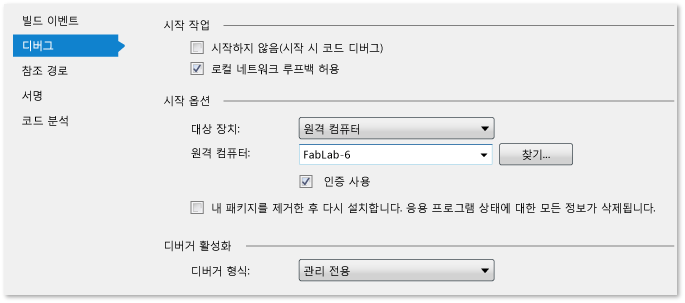
원격 디버깅을 위한 C++ 프로젝트 구성
Visual Studio 솔루션 탐색기 에서 C++ 프로젝트를 선택하고 속성 아이콘을 선택하고 Alt+Enter를 누르거나 마우스 오른쪽 단추를 클릭하고 속성을 선택합니다.
디버깅 탭을 선택합니다.
시작할 디버거 아래에서 원격 머신을 선택하여 원격 컴퓨터에서 또는 직접 연결된 Windows Mobile 10 디바이스를 선택합니다.
원격 컴퓨터의 경우 컴퓨터 이름 필드에 네트워크 이름 또는 IP 주소를 입력하거나 선택하거나 드롭다운하고 찾기 를 선택하여 원격 연결 대화 상자에서 디바이스를 검색합니다.

원격 연결 대화 상자 사용
원격 연결 대화 상자에서 특정 원격 컴퓨터 이름 또는 IP 주소를 검색하거나 둥근 화살표 새로 고침 아이콘을 선택하여 연결을 자동으로 검색할 수 있습니다. 대화 상자는 현재 원격 디버거를 실행 중인 로컬 서브넷의 디바이스만 검색합니다. 원격 연결 대화 상자에서 모든 디바이스를 검색할 수 있는 것은 아닙니다.
 상자
상자
팁 (조언)
이름으로 원격 디바이스에 연결할 수 없는 경우 해당 IP 주소를 사용해 보세요. IP 주소를 확인하려면 원격 디바이스에서 명령 창에 ipconfig 를 입력합니다. IP 주소가 IPv4 주소로 표시됩니다.
Visual Studio용 원격 도구 다운로드 및 설치
Visual Studio가 원격 컴퓨터에서 앱을 디버그하려면 원격 컴퓨터에서 Visual Studio용 원격 도구를 실행해야 합니다.
- Windows Mobile 10 디바이스에는 원격 도구가 필요하거나 지원되지 않습니다.
- Windows 11 PC 및 크리에이터스 업데이트(버전 1703) 이상을 실행하는 Windows 10 PC, Windows 10 Xbox, IoT 및 HoloLens 디바이스는 앱을 배포할 때 원격 도구를 자동으로 설치합니다.
- 사전 작성자의 Windows 10 PC 업데이트에서 디버깅을 시작하기 전에 원격 컴퓨터에서 원격 도구를 수동으로 다운로드, 설치 및 실행해야 합니다.
원격 도구를 다운로드하고 설치하려면 다음을 수행합니다.
Visual Studio 컴퓨터가 아닌 디버그하려는 원격 디바이스 또는 서버에서 다음 표의 링크에서 올바른 버전의 원격 도구를 다운로드하여 설치합니다.
- Visual Studio 버전에 대한 최신 원격 도구 업데이트를 다운로드합니다. 이전 원격 도구 버전은 이후 Visual Studio 버전과 호환되지 않습니다. 예를 들어 Visual Studio 2019를 사용하는 경우 Visual Studio 2019용 원격 도구의 최신 업데이트를 다운로드합니다. 이 시나리오에서는 Visual Studio 2022용 원격 도구를 다운로드하지 마세요.)
- 설치하는 컴퓨터와 동일한 아키텍처의 원격 도구를 다운로드합니다. 예를 들어 x64 운영 체제를 실행하는 원격 컴퓨터에서 x86 애플리케이션을 디버그하려면 x64 원격 도구를 설치합니다. ARM64 운영 체제에서 x86, ARM 또는 x64 애플리케이션을 디버그하려면 ARM64 원격 도구를 설치합니다.
| 버전 | 링크 | 비고 |
|---|---|---|
| Visual Studio 2022 | 원격 도구 | 모든 Visual Studio 2022 버전과 호환 가능합니다. 디바이스 운영 체제(x86, x64(AMD64) 또는 ARM64)와 일치하는 버전을 다운로드합니다. 이전 버전의 Windows Server에서 원격 도구 다운로드에 대한 도움말은 파일 다운로드 차단 해제를 참조하세요. |
| Visual Studio 2019 | 원격 도구 | Visual Studio 2019용 원격 도구는 My.VisualStudio.com 사용할 수 있습니다. 메시지가 표시되면 무료 Visual Studio Dev Essentials 프로그램에 가입하거나 Visual Studio 구독 ID로 로그인합니다. 디바이스 운영 체제(x86, x64(AMD64) 또는 ARM64)와 일치하는 버전을 다운로드합니다. 이전 버전의 Windows Server에서 원격 도구 다운로드에 대한 도움말은 파일 다운로드 차단 해제를 참조하세요. |
| Visual Studio 2017 | 원격 도구 | Visual Studio 2017용 원격 도구는 My.VisualStudio.com 사용할 수 있습니다. 메시지가 표시되면 무료 Visual Studio Dev Essentials 프로그램에 가입하거나 Visual Studio 구독 ID로 로그인합니다. 디바이스 운영 체제(x86, x64(AMD64) 또는 ARM64)와 일치하는 버전을 다운로드합니다. Windows Server에서 원격 도구 다운로드에 대한 도움말은 파일 다운로드 차단 해제를 참조하세요. |
| Visual Studio 2015 | 원격 도구 | Visual Studio 2015용 원격 도구는 My.VisualStudio.com 사용할 수 있습니다. 메시지가 표시되면 무료 Visual Studio Dev Essentials 프로그램에 가입하거나 Visual Studio 구독 ID로 로그인합니다. Windows Server에서 원격 도구 다운로드에 대한 도움말은 파일 다운로드 차단 해제를 참조하세요. |
| Visual Studio 2013 | 원격 도구 | Visual Studio 2013 설명서의 다운로드 페이지 |
| Visual Studio 2012 | 원격 도구 | Visual Studio 2012 설명서의 다운로드 페이지 |
| 버전 | 링크 | 비고 |
|---|---|---|
| Visual Studio 2019 | 원격 도구 | 모든 Visual Studio 2019 버전과 호환 가능합니다. 디바이스 운영 체제(x86, x64(AMD64) 또는 ARM64)와 일치하는 버전을 다운로드합니다. Windows Server에서 원격 도구 다운로드에 대한 도움말은 파일 다운로드 차단 해제를 참조하세요. 최신 버전의 원격 도구를 확인하려면 Visual Studio 2022 문서를 참조하세요. |
| Visual Studio 2017 | 원격 도구 | 모든 Visual Studio 2017 버전과 호환 가능합니다. 디바이스 운영 체제(x86, x64(AMD64) 또는 ARM64)와 일치하는 버전을 다운로드합니다. Windows Server에서 원격 도구 다운로드에 대한 도움말은 파일 다운로드 차단 해제를 참조하세요. |
| Visual Studio 2015 | 원격 도구 | Visual Studio 2015용 원격 도구는 My.VisualStudio.com 사용할 수 있습니다. 메시지가 표시되면 무료 Visual Studio Dev Essentials 프로그램에 가입하거나 Visual Studio 구독 ID로 로그인합니다. Windows Server에서 원격 도구 다운로드에 대한 도움말은 파일 다운로드 차단 해제를 참조하세요. |
| Visual Studio 2013 | 원격 도구 | Visual Studio 2013 설명서의 다운로드 페이지 |
| Visual Studio 2012 | 원격 도구 | Visual Studio 2012 설명서의 다운로드 페이지 |
원격 도구를 설치하는 대신 원격 컴퓨터에 msvsmon.exe 복사하여 원격 디버거를 실행할 수 있습니다. 그러나 원격 디버거 구성 마법사(rdbgwiz.exe)는 원격 도구를 설치하는 경우에만 사용할 수 있습니다. 원격 디버거를 서비스로 실행하려면 마법사를 구성에 사용해야 할 수 있습니다. 자세한 내용은 (선택 사항) 원격 디버거를 서비스로 구성을 참조하세요.
비고
- ARM 디바이스에서 Windows 10 이상 앱을 디버그하려면 최신 버전의 원격 도구에서 사용할 수 있는 ARM64를 사용합니다.
- Windows RT 디바이스에서 Windows 10 앱을 디버그하려면 VISUAL Studio 2015 원격 도구 다운로드에서만 사용할 수 있는 ARM을 사용합니다.
- ARM64 운영 체제에서 x64 앱을 디버그하려면 ARM64 원격 도구와 함께 설치된 x64 msvsmon.exe 실행합니다.
원격 도구 구성
원격 컴퓨터의 시작 메뉴에서 원격 디버거 찾아서 시작합니다.
원격 컴퓨터에 대한 관리 권한이 없는 경우 원격 디버거 앱을 마우스 오른쪽 단추로 클릭하고 관리자 권한으로 실행 선택합니다. 그렇지 않으면 정상적으로 시작합니다.
관리자 권한으로 실행 중이거나 다른 사용자 계정(예: IIS)에서 실행되는 프로세스에 연결하려는 경우 원격 디버거 앱을 마우스 오른쪽 단추로 클릭하고 관리자 권한으로 실행 선택합니다. 자세한 내용은 관리자 권한으로 원격 디버거를 실행참조하세요.
원격 디버거를 처음 시작할 때(또는 구성하기 전에) 원격 디버깅 구성 마법사가 나타납니다.
대부분의 시나리오에서는 마법사의 Windows 방화벽 구성 페이지로 이동될 때까지 다음 선택합니다.
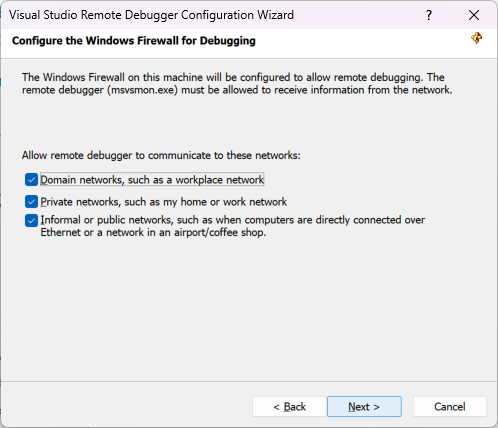 원격 디버거 구성의 스크린샷 원격 디버거 구성Remote Debugger configuration
원격 디버거 구성의 스크린샷 원격 디버거 구성Remote Debugger configuration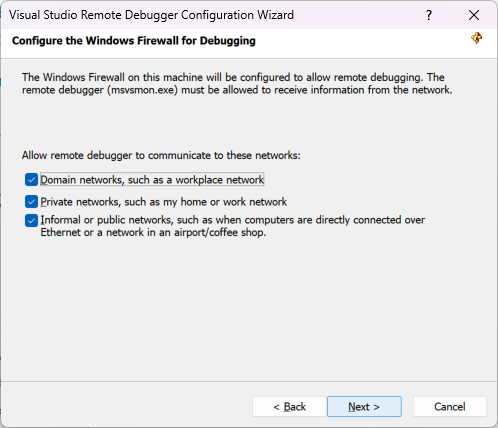 원격 디버거 구성의 스크린샷 원격 디버거 구성Remote Debugger configuration
원격 디버거 구성의 스크린샷 원격 디버거 구성Remote Debugger configurationWindows Server 2008 R2에서만 발생하는 Windows Web Services API가 설치되지 않은 경우 설치 단추를 선택합니다.
원격 도구를 사용하려는 네트워크 유형을 하나 이상 선택합니다. 컴퓨터가 도메인을 통해 연결된 경우 첫 번째 항목을 선택해야 합니다. 컴퓨터가 작업 그룹 또는 홈 그룹을 통해 연결된 경우 두 번째 또는 세 번째 항목을 적절하게 선택합니다.
그런 다음 마침 선택하여 원격 디버거를 시작합니다.
다음으로, 원격 디버깅 구성을 선택하여 원격 디버거를 시작합니다.
구성이 완료되면 원격 디버거 창이 나타납니다.
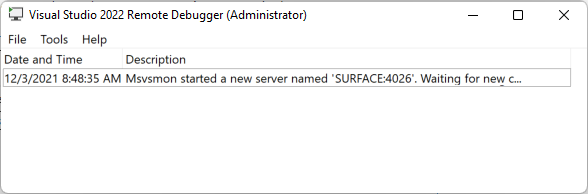 스크린샷
스크린샷 스크린샷
스크린샷이제 원격 디버거가 연결을 기다리고 있습니다. 표시된 서버 이름 및 포트 번호를 사용하여 Visual Studio에서 원격 연결 구성을 설정합니다.
원격 디버거를 중지하려면 파일>종료선택합니다. 시작 메뉴 또는 명령줄에서 다시 시작할 수 있습니다.
<Remote debugger installation directory>\msvsmon.exe
원격으로 UWP 앱 디버그
원격 디버깅은 로컬 디버깅과 동일하게 작동합니다.
Windows 10의 사전 작성자 업데이트 버전에서 원격 디버깅 모니터(msvsmon.exe)가 원격 디바이스에서 실행되고 있는지 확인합니다.
Visual Studio 컴퓨터에서 도구 모음의 녹색 화살표 옆에 올바른 디버깅 대상(원격 컴퓨터 또는 디바이스)이 표시되는지 확인합니다.
디버그> 디버깅 시작, F5 키를 누르거나 도구 모음에서 녹색 화살표를 선택하여디버깅을 시작합니다.
프로젝트가 다시 컴파일된 다음, 원격 디바이스에서 배포 및 시작됩니다. 디버거는 중단점에서 실행을 일시 중단하며, 코드 안으로 들어가거나, 코드를 넘어서거나, 코드 밖으로 나갈 수 있습니다.
필요한 경우 디버깅>중지를 선택하거나 Shift+F5 키를 눌러 디버깅을 중지하고 원격 앱을 닫습니다.